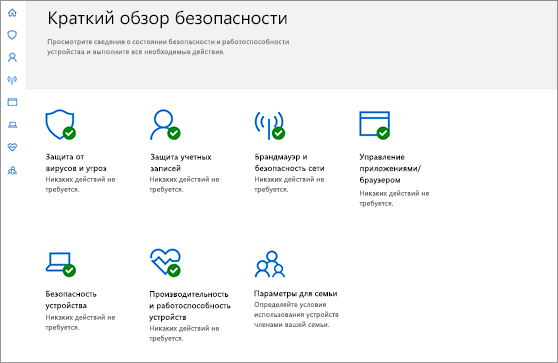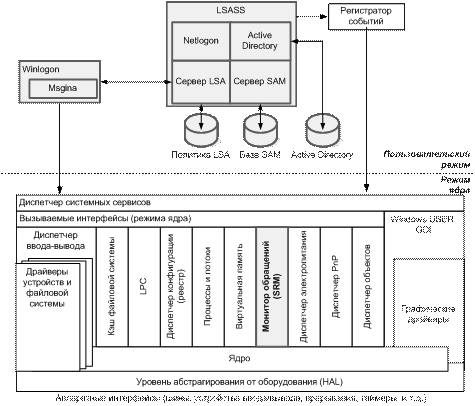- Защита с помощью панели «Безопасность Windows»
- Важные сведения о безопасности
- Знакомство с функциями «Безопасности Windows» и их настройка
- Значки состояния обозначают уровень безопасности:
- Запуск проверки наличия вредоносных программ вручную
- Запуск быстрой проверки в системе «Безопасность Windows»
- Запуск расширенной проверки в «Безопасности Windows»
- Создание собственного расписания проверок
- Планирование сканирования
- Включение и отключение защиты, обеспечиваемой антивирусной программой в Microsoft Defender в режиме реального времени
- Временное отключение защиты в режиме реальном времени
- Модель безопасности ОС Windows
- Интеллектуальные средства безопасности
- Защита от угроз
- Контроль угроз и уязвимостей
- Сокращение направлений атак
- Защита нового поколения
- Выявление и нейтрализация атак на конечные точки
- Автоматическое исследование и нейтрализация угроз
- Эксперты Майкрософт по угрозам
Защита с помощью панели «Безопасность Windows»
В состав Windows 10 входит «Безопасность Windows», которая и предоставляет последние обновления для антивирусной защиты. Ваше устройство получит активную защиту с момента запуска Windows 10. «Безопасность Windows» регулярно проверяет устройство на наличие вредоносных программ, вирусов и угроз безопасности. В дополнение к этой защите в режиме реального времени обновления скачиваются автоматически, чтобы обеспечить безопасность устройства и защитить его от угроз.
Windows 10 в S-режиме
Если вы используете Windows 10 в S-режиме, некоторые функции панели «Безопасность Windows» будут немного отличаться. Так как этот режим оптимизирован для обеспечения более надежной защиты, область «Защита от вирусов и угроз» содержит меньше параметров. Однако волноваться не стоит. Встроенные средства защиты этого режима автоматически предотвращают запуск вирусов и других угроз на устройстве, и вы будете автоматически получать обновления для системы безопасности. Дополнительные сведения см. на странице Вопросы и ответы: Windows 10 в S-режиме.
Важные сведения о безопасности
Система «Безопасность Windows» встроена в Windows 10 и использует антивирусную программу под названием «Антивирусная программа в Microsoft Defender». (В предыдущих версиях Windows 10 приложение «Безопасность Windows» называлось «Центр безопасности Защитника Windows»).
Антивирусная программа в Microsoft Defender автоматически отключается при установке и включении другого антивирусного приложения. При удалении другого приложения антивирусная программа в Microsoft Defender включится автоматически.
Если у вас возникли проблемы с получением обновлений для системы «Безопасность Windows», см. разделы Устранение ошибок Центра обновления Windows иВопросы и ответы по обновлению Windows.
Инструкции по изменению учетной записи пользователя на учетную запись администратора см. в разделе Создание локально учетной записи пользователя или администратора в Windows 10.
Знакомство с функциями «Безопасности Windows» и их настройка
Безопасность Windows — это место для управления инструментами, которые защищают ваше устройство и ваши данные:
Защита от вирусов и угроз. Позволяет отслеживать угрозы для вашего устройства, запускать проверку и устанавливать обновления для обнаружения новейших угроз. (Некоторые из этих параметров недоступны, если вы используете Windows 10 в S-режиме.)
Защита учетных записей. Доступ к параметрам входа в систему и параметрам учетной записи, включая Windows Hello и динамическую блокировку.
Брандмауэр и защита сети. Позволяет управлять параметрами брандмауэра и отслеживать события, происходящие с вашими сетями и подключениями к Интернету.
Управление приложениями и браузером. Обновление параметров фильтра SmartScreen в Microsoft Defender для защиты вашего устройства от потенциально опасных приложений, файлов, сайтов и загрузок, а также обеспечение защиты от эксплойтов, где вы можете настроить параметры защиты для ваших устройств.
Безопасность устройств. Просмотр встроенных параметров безопасности, которые помогают защитить устройство от атак вредоносного программного обеспечения.
Производительность и работоспособность устройства. Просмотр состояния работоспособности и производительности устройства и поддержание устройства в чистом и актуальном состоянии с помощью последней версии Windows 10.
Семья. Отслеживание действий ваших детей в Интернете и устройств вашей семьи.
Можно настроить, каким образом эти функции «Безопасности Windows» будут защищать ваше устройство. Чтобы получить к ним доступ, нажмите кнопку Пуск > Параметры > Обновление и безопасность > Безопасность Windows . Затем выберите функцию, которую вы хотите изучить.
Открыть параметры безопасности Windows
Значки состояния обозначают уровень безопасности:
Зеленый цвет означает, что устройство достаточно защищено и рекомендуемые действия отсутствуют.
Желтый цвет означает, что для вас есть рекомендации по безопасности.
Красный цвет предупреждает, что необходимо немедленно принять меры.
Запуск проверки наличия вредоносных программ вручную
Если вы хотите проверить безопасность определенного файла или папки, щелкните правой кнопкой мыши файл или папку в проводнике, а затем выберите Проверить с помощью Microsoft Defender.
Если вы подозреваете, что устройство может содержать вирусы или вредоносные программы, необходимо незамедлительно проверить ваше устройство, выполнив быструю проверку. Это намного быстрее выполнения полной проверки всех файлов и папок.
Запуск быстрой проверки в системе «Безопасность Windows»
Выберите Пуск > Параметры > Обновление и безопасность > Безопасность Windows и затем нажмите Защита от вирусов и угроз.
Открыть параметры безопасности Windows
В разделе Текущие угрозы выберите Быстрая проверка (или в предыдущих версиях Windows 10 в разделе Журнал угроз выберите Проверить сейчас).
Если проверка не обнаружила никаких проблем, но вы все еще обеспокоены, возможно проверить устройство более тщательно.
Запуск расширенной проверки в «Безопасности Windows»
Выберите Пуск > Параметры > Обновление и безопасность > Безопасность Windows и затем нажмите Защита от вирусов и угроз.
В разделе Текущие угрозы выберите Параметры проверки (или в предыдущих версиях Windows 10 в разделе Журнал угроз выберите Запустить новую расширенную проверку).
Выберите один из вариантов проверки.
Полная проверка (проверка файлов и программ, выполняемых на вашем устройстве)
Выборочная проверка (проверка определенных файлов или папок )
Проверка автономного Microsoft Defender (запустите эту проверку, если ваше устройство было заражено или может быть заражено вирусом или вредоносной программой). Подробнее об автономном Microsoft Defender
Выберите Проверить сейчас.
Примечание: Так как работа системы защиты оптимизирована, этот процесс недоступен при использовании Windows 10 в S-режиме.
Создание собственного расписания проверок
Несмотря на то что функция «Безопасность Windows» регулярно проверяет устройства для обеспечения их безопасности, можно также задать время и периодичность проведения проверок.
Планирование сканирования
Нажмите кнопку Пуск , введите планировщик заданий в строке Поиск и в списке результатов выберите Планировщик задач.
В области слева выберите стрелку (>) рядом с разделом Библиотека планировщика заданий, чтобы развернуть его. Затем сделайте то же самое с пунктами Microsoft > Windows, прокрутите список вниз и выберите папку Windows Defender.
На центральной панели выберите пункт Запланированная проверка в Защитнике Windows. (Наведите указатель мыши на соответствующие пункты, чтобы просмотреть их полные названия.)
В области Действия справа прокрутите список вниз, а затем выберите Свойства.
В открывшемся окне перейдите на вкладку Триггеры и нажмите кнопку Создать.
Задайте время и периодичность, а затем нажмите кнопку OK.
Просмотрите расписание и выберите OK.
Примечание: Так как работа системы защиты оптимизирована, этот процесс недоступен при использовании Windows 10 в S-режиме.
Включение и отключение защиты, обеспечиваемой антивирусной программой в Microsoft Defender в режиме реального времени
Иногда может потребоваться быстро остановить работу защиты в режиме реального времени. Когда защита в режиме реального времени отключена, открываемые или скачиваемые файлы не проверяются на наличие угроз. Однако скоро защита в режиме реального времени будет включена автоматически для возобновления защиты вашего устройства.
Временное отключение защиты в режиме реальном времени
Выберите Пуск > Параметры > Обновление и безопасность > Безопасность Windows и затем Защита от вирусов и угроз > Управление параметрами. (В предыдущих версиях Windows 10 выберите раздел Защита от вирусов и угроз > Параметры защиты от вирусов и угроз.)
Открыть параметры Безопасности Windows
Задайте параметру Защита в режиме реального времени значение Выкл. и нажмите Да для подтверждения.
Примечание: Так как работа системы защиты оптимизирована, этот процесс недоступен при использовании Windows 10 в S-режиме.
Модель безопасности ОС Windows
В настоящее время ОС семейства Windows являются одними из наиболее распространенных систем в мире. Определяющим фактором при выборе данной ОС в качестве основы для построения информационных систем является комбинация дружественного пользовательского интерфейса и защиты обрабатываемых данных.
Подсистема безопасности ОС Windows построена весьма эффективно и гарантирована применением многоуровневой структуры. При разработке ОС Windows 2000, Windows XP и Windows Server 2003 учитывалось то, что они должны удовлетворять уровню безопасности C2 требований, разработанных оборонными ведомствами США. В 2003г. началась сертификация ОС Windows XP Professional и Windows Server 2003 в Гостехкомиссии России на соответствие Российским стандартам безопасности. В 2004г. началась сертификация ОС Windows XP Professional и Windows Server 2003. ОС Windows XP Professional SP2 сертифицирована в соответствии с методологией международного стандарта ИСО 15408 в декабре 2004г. В мае 2005г. в Федеральной службе технического и экспортного контроля (бывшей Гостехкомиссии России) была сертифицирована ОС Windows Server 2003. Сертификат подтверждает, что ОС Microsoft Windows XP Professional соответствует заданию по безопасности и имеет оценочный уровень доверия ОУД1, усиленный компонентом AVA_SOF.1 («Оценка стойкости функции безопасности»).
Для обеспечения требований безопасности в ОС семейства Windows реализована объектная модель защиты. Данная модель подразумевает, что любой ресурс рассматривается системой как объект, т.е. ресурс обладает набором атрибутов, которые позволяют описать его состояние с точки зрения безопасности.
Реализацию этих принципов в ОС Windows поддерживает множество компонентов и специальных баз данных, основными из которых являются следующие (рис. 5.1) (здесь и далее при анализе ОС семейства Windows употребляется термин «ОС Windows», когда описание касается общесистемных компонентов, при рассмотрении отличительных характеристик — версия ОС указывается особо):
· подсистема локальной аутентификации (Local Security Authority Subsystem, LSASS) — процесс пользовательского режима, который отвечает за правила безопасности на локальной системе: например, за множество пользователей, имеющих право на вход в систему, за правила, связанные с паролями, за привилегии, выдаваемые пользователям и их группам, за параметры аудита системы и аутентификацию пользователей;
Рис. 5.1. Базовые компоненты подсистемы защиты ОС семейства Windows
· база данных политики LSASS — набор записей подсистемы аутентификации LSASS. База содержит параметры политики безопасности локальной системы и включает информацию: каким доменам доверена аутентификация попыток входа в систему, кто имеет права на доступ к системе и каким образом, кому предоставлены те или иные привилегии;
· пакеты аутентификации (authentication package) — совокупность DLL-модулей, выполняющихся в контексте процесса LSASS и реализующих проверку пароля и имени пользователя, а в случае успешной проверки отвечающих за создание пользовательской сессии и возврат в LSASS информации о правах пользователя для формирования маркера доступа;
· диспетчер учетных записей безопасности (Security Accounts Manager, SAM) — совокупность подпрограмм, отвечающих за поддержку именования пользователей и проверку учетных записей определенных на локальной машине пользователей и групп;
· база данных SAM — база данных, которая в системах, отличных от контроллеров домена, содержит информацию о локальных пользователях и группах вместе с их паролями и другими атрибутами. На контроллерах домена (при развертывании службы каталога Active Directory) SAM содержит определение и пароль учетной записи администратора, имеющего права на восстановление системы;
· Active Directory — служба каталога, содержащая базу данных со сведениями об объектах в домене. Домен — совокупность компьютеров и сопоставленных с ними групп безопасности, которые управляются как единое целое. Active Directory хранит информацию об объектах домена, в том числе о пользователях, группах и компьютерах. Сведения о паролях и привилегиях пользователей домена и их групп содержатся в Active Directory и реплицируются на компьютеры, исполняющие роль контроллеров домена. Сервер Active Directory выполняется в процессе LSASS;
· процесс входа (Winlogon) — процесс пользовательского режима, отвечающий за управление интерактивным входом пользователя в систему;
· монитор обращений (Security Reference Monitor, SRM) — наиболее важный компонент подсистемы защиты, исполняемый в режиме ядра и отвечающий за проверку прав доступа и привилегий, а также за генерацию сообщений аудита безопасности.
Нам важно ваше мнение! Был ли полезен опубликованный материал? Да | Нет
Интеллектуальные средства безопасности
Windows 10 защищает удостоверения пользователей, устройства и информацию с помощью универсального интеллектуального решения, доступного только в облаке Microsoft 365.
Защита от угроз
Microsoft Defender для конечной точки обеспечивает защиту устройств от киберугроз, обнаруживает нарушения безопасности данных и самые изощренные атаки, автоматически реагирует на инциденты и укрепляет корпоративную систему безопасности в целом 1 .
Контроль угроз и уязвимостей
Пользуйтесь средствами обнаружения уязвимостей и неправильных настроек, которые позволяют определять приоритет угроз и принимать меры для устранения проблем. Эти функции в настоящее время предоставляются в виде общедоступной предварительной версии.
Сокращение направлений атак
Закройте доступ к уязвимостям и путям обмена данными, которыми могут воспользоваться эксплойты.
Защита нового поколения
Intelligent Security Graph защитит вас от новейших программ-шантажистов, бесфайловых атак и прочих угроз.
Выявление и нейтрализация атак на конечные точки
Функции отслеживания поведения, машинного обучения и аналитики безопасности помогут вам исследовать и нейтрализовывать угрозы.
Автоматическое исследование и нейтрализация угроз
Эта служба автоматически анализирует оповещения, определяет оптимальные меры противодействия и в считаные минуты нейтрализует даже сложные угрозы.
Эксперты Майкрософт по угрозам
Мониторинг и анализ, осуществляемый экспертами, поможет службам безопасности быстрее обнаруживать любые угрозы.